win10任务栏图标怎么删除 如何在Windows 10上移除任务栏中不需要的图标?
更新时间:2023-05-20 16:04:06作者:yang
win10任务栏图标怎么删除,Windows 10的任务栏图标对于用户来说是非常便利的,但是当任务栏上有许多不需要的图标时,它们可能会变得碍眼。这种情况下,用户可以尝试移除任务栏中不需要的图标。要移除图标,用户可以使用不同的方法和技巧。在下面的文章中,我们将介绍如何简单快捷地移除任务栏中不需要的图标。
如何在Windows 10上移除任务栏中不需要的图标?
操作方法:
1.我们在电脑桌面下方任务栏中,鼠标右键点击箭头所指的图标。
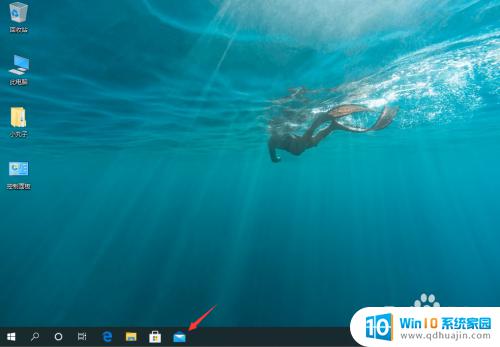
2.在弹出的菜单中选择从任务栏取消固定。
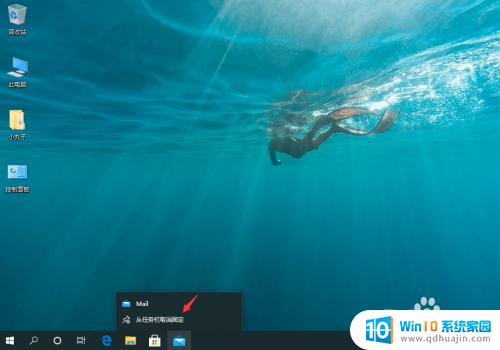
3.这样刚刚所选中的邮件图标就被我们删除了。
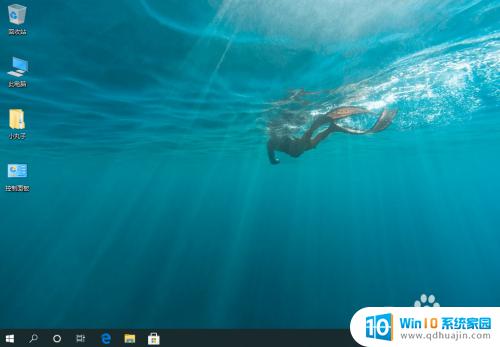
4.同样道理,我们鼠标右键点击Microsoft store图标,从任务栏取消固定。
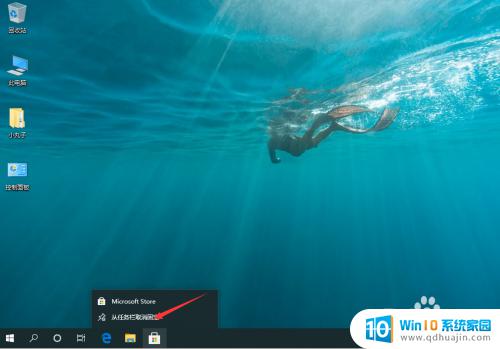
5.我们刚刚所选中的Microsoft store图标也被我们删除了。
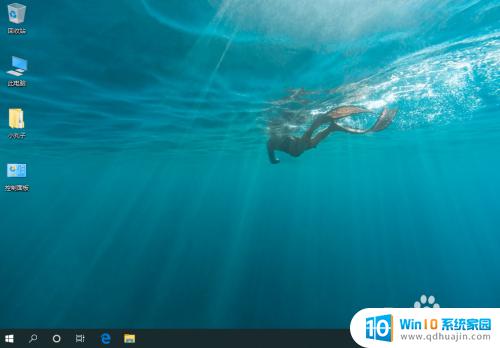
Win10任务栏图标的删除方法非常简单。只需右键单击图标,然后选择从任务栏中取消固定,即可将其从任务栏中删除。如果您有多个图标需要删除,可以按照相同的步骤进行操作。这样,您的任务栏将始终保持清爽和有序。
win10任务栏图标怎么删除 如何在Windows 10上移除任务栏中不需要的图标?相关教程
热门推荐
win10系统教程推荐
- 1 怎么把锁屏壁纸换成自己的照片 win10锁屏壁纸自定义设置步骤
- 2 win10wife连接不显示 笔记本电脑wifi信号不稳定
- 3 电脑怎么定时锁屏 win10自动锁屏在哪里设置
- 4 怎么把桌面文件夹存到d盘 Win10系统如何将桌面文件保存到D盘
- 5 电脑休屏怎么设置才能设置不休眠 win10怎么取消电脑休眠设置
- 6 怎么调出独立显卡 Win10独立显卡和集成显卡如何自动切换
- 7 win10如何关闭软件自启动 win10如何取消自启动程序
- 8 戴尔笔记本连蓝牙耳机怎么连 win10电脑蓝牙耳机连接教程
- 9 windows10关闭触摸板 win10系统如何关闭笔记本触摸板
- 10 如何查看笔记本电脑运行内存 Win10怎么样检查笔记本电脑内存的容量
win10系统推荐
- 1 萝卜家园ghost win10 64位家庭版镜像下载v2023.04
- 2 技术员联盟ghost win10 32位旗舰安装版下载v2023.04
- 3 深度技术ghost win10 64位官方免激活版下载v2023.04
- 4 番茄花园ghost win10 32位稳定安全版本下载v2023.04
- 5 戴尔笔记本ghost win10 64位原版精简版下载v2023.04
- 6 深度极速ghost win10 64位永久激活正式版下载v2023.04
- 7 惠普笔记本ghost win10 64位稳定家庭版下载v2023.04
- 8 电脑公司ghost win10 32位稳定原版下载v2023.04
- 9 番茄花园ghost win10 64位官方正式版下载v2023.04
- 10 风林火山ghost win10 64位免费专业版下载v2023.04